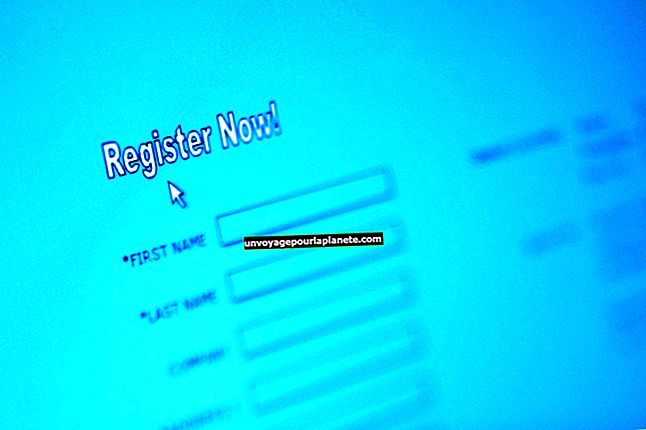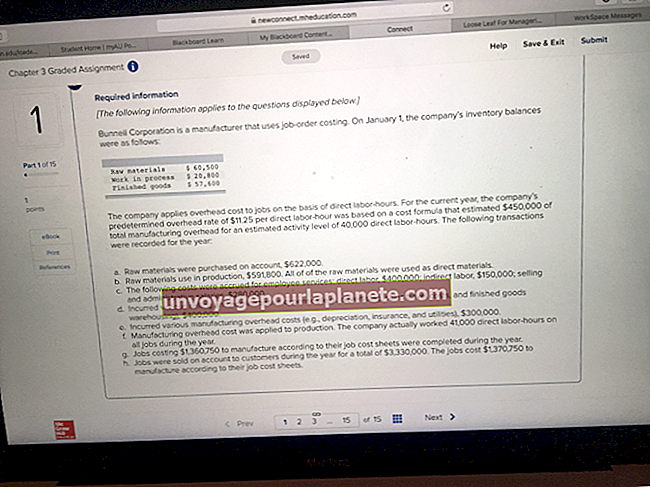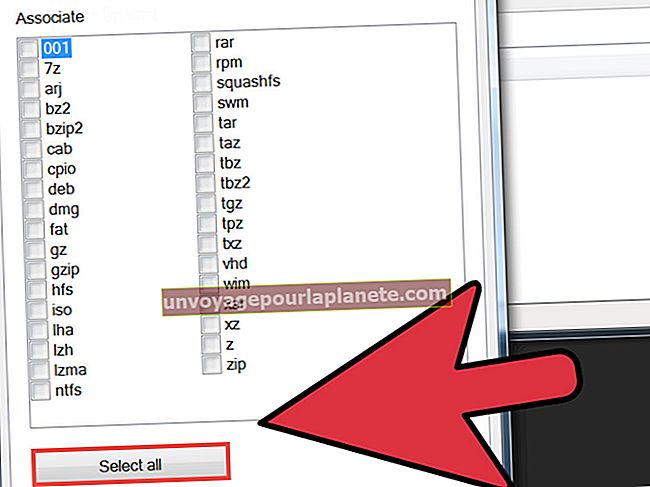Ano ang Sanhi ng Isang Manlilimbag na Maling Pagkamali?
Ang isang printer na may mga problema sa pagkakahanay ay hindi mai-print nang tumpak ang mga dokumento. Ang mga imahe at teksto ay maaaring mai-print sa isang anggulo o maaari silang hindi mai-print ang lahat. Ang iyong printer ay maaaring maging maling pagkakahanay kung mayroong anumang papel na natigil sa makina, ang mga naka-print na kartutso ay barado o marumi, hindi wastong pag-install ng mga kartutso at paggamit ng mga de-kalidad na cartridge. Bilang karagdagan, ang isang printer ay maaaring maging maling pagkakahanay matapos makumpleto ng makina ang isang malaking trabaho sa pag-print. Gamitin ang utility ng Mga Printer at Device Alignment sa Windows o software ng printer upang iwasto ang isang problema sa pagkakahanay o suriin ang makina at mga kartrid para sa isang pisikal na problema.
Windows
1
I-click ang "Start," pagkatapos ay piliin ang "Mga Device at Printer."
2
Mag-right click sa printer na kailangan mong ihanay, pagkatapos ay piliin ang "Mga Kagustuhan sa Pagpi-print" mula sa pop-up menu.
3
I-click ang tab na "Mga Serbisyo," pagkatapos ay i-click ang icon na "Ihanay ang Mga Print Cartridge". Awtomatikong nagpi-print ang printer ng isang pahina ng pagsubok sa pagkakahanay.
4
Sundin ang mga tagubilin mula sa wizard ng Alignment upang ihanay ang mga cartridge. Halimbawa, piliin ang naaangkop na mga sagot sa wizard na tumutugma sa mga resulta na nakalimbag sa pahina ng pagsubok. I-click ang "Tapusin" kapag nakumpleto ang wizard ng Alignment.
Printer Software
1
Ilunsad ang software ng printer, pagkatapos ay piliin ang "Maintenance," "Tools" o "Utilities."
2
I-click ang "Alignment" o "Calibrate Printer," pagkatapos ay i-click ang pindutang "Alignment" o "Calibrate". Isang pag-align o pag-print ng pahina ng pagkakalibrate.
3
Sundin ang mga direksyon ng pagkakalibrate o pag-align ng wizard upang makumpleto ang proseso ng pagkakahanay. I-click ang "Tapos na" o "Tapusin" sa pagkumpleto ng proseso ng pagkakahanay.
Mga Isyu sa Pisikal
1
Suriin kung may anumang papel na natigil sa printer. Ang naipit na papel ay maaaring maging sanhi ng mga kartutso ng printer na hindi wastong pagkakahanay. Alisin ang lahat ng natigil na papel upang malutas ang problema.
2
Palitan ang mga barado o maruming print cartridge ng mga bago. Ang mga kartutso na marumi ay nagdudulot ng paggalaw at pag-blotting, na nagiging sanhi ng pagkakamali.
3
Mag-install ng mga cartridge ng bagong tagagawa sa printer. Kung ang mga kartutso ay gawa ng isang third-party, posible na hindi sila magkasya nang tama sa may-ari ng kartutso. Palitan ang anumang mga cartridge na hindi mga cartridge ng gumawa ng printer.